Chromebook 鍵槃無法正常工作的 16 個最佳修復方法
已發表: 2022-12-08
為什麼我的 Chromebook 鍵盤不工作? 它有什麼問題,我應該如何解決? 這些問題正是將您帶到這裡的原因嗎? 如果是這樣,您就中獎了。 在本文中,您將發現 16 種方法來修復 Chromebook 鍵槃無法正常工作並使其看起來像一個新鍵盤。 但在此之前,讓我們知道數字鍵在 Chromebook 上不起作用的原因。

內容
- 如何修復 Chromebook 鍵盤不工作
- 為什麼 Chromebook 鍵盤不工作?
- 方法 1:重啟 Chromebook
- 方法 2:目視檢查鍵盤
- 方法 3:關閉自動重複
- 方法 4:更改鍵的行為
- 方法五:更改輸入法
- 方法 6:關閉粘滯鍵
- 方法 7:使用設備作為來賓用戶
- 方法 8:更新 Chrome 操作系統
- 方法 9:重置 Chromebook 硬件
- 方法 10:重置 Chrome 瀏覽器
- 方法 11:Powerwash Chromebook
- 方法 12:EC 重置 Chromebook
- 方法 13:重新連接電池
- 方法 14:使用外部鍵盤
- 方法 15:在保修期內更換 Chromebook
- 方法 16:出售您的 Chromebook
如何修復 Chromebook 鍵盤不工作
在這裡,我們詳細解釋了解決數字鍵在 Chromebook 問題上不起作用的故障排除方法。
為什麼 Chromebook 鍵盤不工作?
您的 Chromebook 可能會鎖定您的鍵盤以增加一層額外的安全保護。 例如,如果周圍有好奇的孩子和寵物,您就可以避免意外按鍵和無意的動作。 鍵槃無法正常工作的其他原因是:
- 您的Chromebook 鍵盤出現故障。
- 您不小心將一些液體灑在鍵盤上。
- 灰塵和碎屑粘在鍵盤按鍵下方。
- 鍵盤上的某些鍵被卡住了。
- 您的Chromebook 感染了惡意軟件。
方法 1:重啟 Chromebook
如果 Chromebook 鍵盤不工作,您可以隨時重啟設備。 因此,如果這是一個由有問題的應用程序引起的小問題,快速重啟可以適當地提高生產力和效率。
與 Windows 筆記本電腦或台式電腦不同,Chromebook 沒有直接重啟選項。 相反,您必須手動將其關閉,然後再將其打開以重新啟動。 請按照以下步驟操作:
1. 點擊右下角的時間小部件。
2. 點擊電源圖標,然後點擊 Chromebook 上的關機選項。
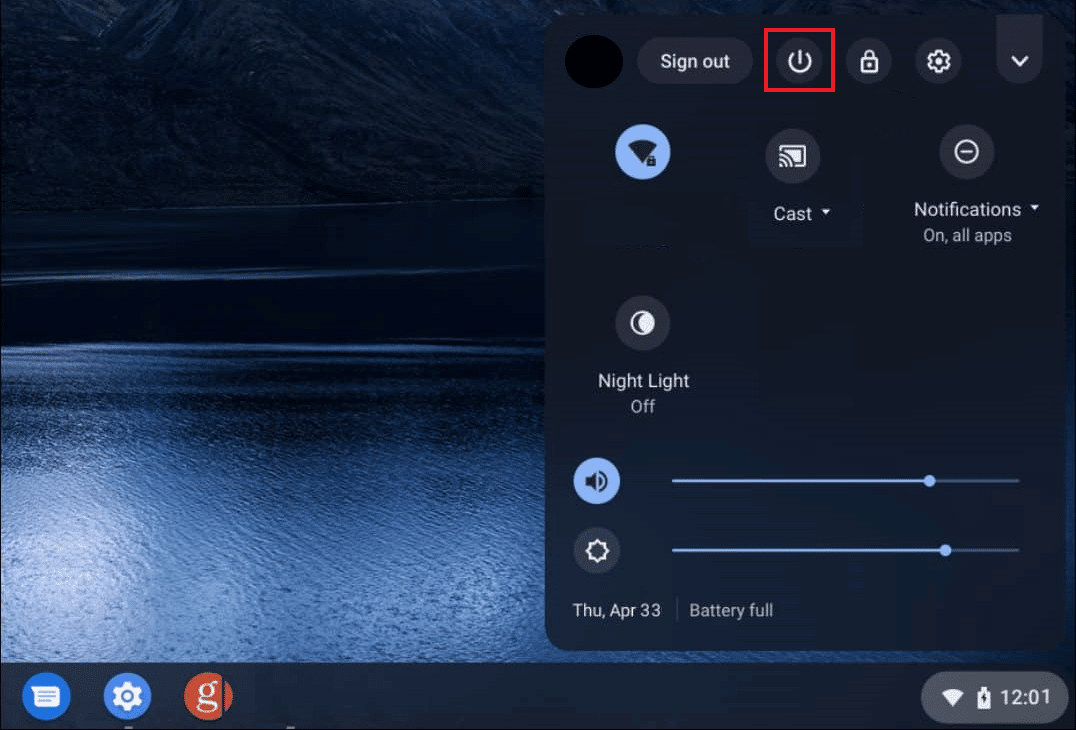
該過程完成後,打開蓋子並觸摸鼠標墊以喚醒您的 Chromebook。
方法 2:目視檢查鍵盤
是否只有特定的數字鍵在 Chromebook 上不起作用? 如果是這樣,您可以反复按幾次,直到按鍵不再卡住並鬆開為止。 另外,檢查鍵盤內是否有灰塵和損壞。
方法 3:關閉自動重複
通常,當您按住某個鍵的時間過長時,會發生這種情況,它會開始重複輸入該字符。 因此,如果此功能對您造成滋擾或無法正常工作,您可以按照以下步驟禁用或啟用它:
1. 單擊“時間”小部件並打開 Chromebook 上的“設置” 。
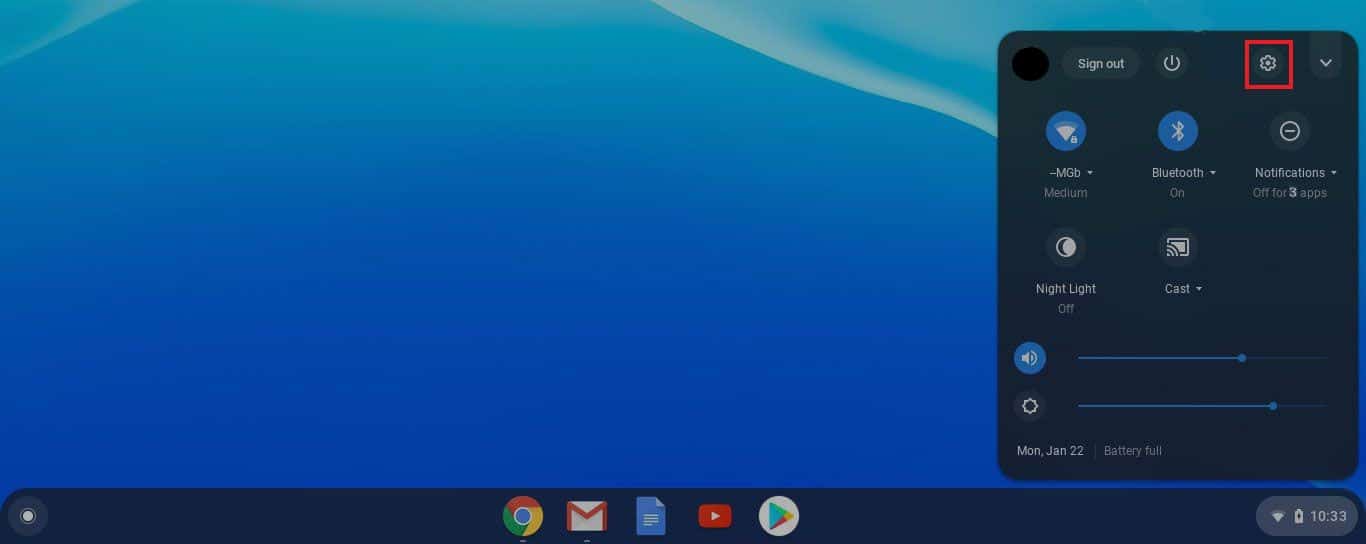
2. 接下來,依次轉到設備和鍵盤。
3. 現在,確保啟用自動重複的切換開關已關閉。
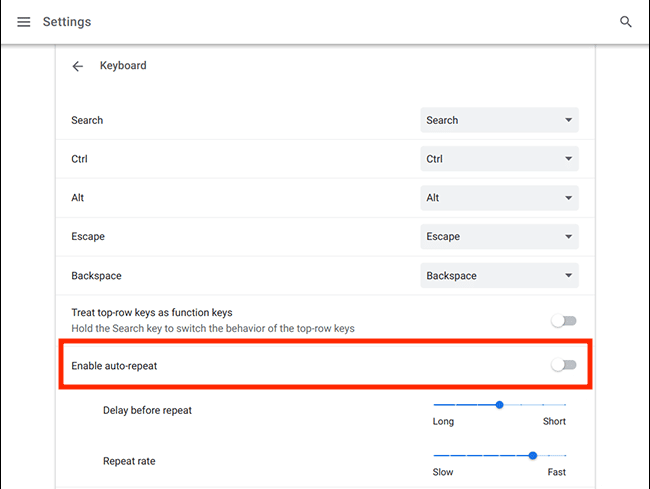
方法 4:更改鍵的行為
Chrome 操作系統允許用戶修改 Esc、Backspace、Search、Ctrl 和 Alt 等功能鍵的行為。 因此,如果這些鍵中的任何一個不能正常工作,您可以將它們的行為修改回正常狀態。
1. 單擊“時間”小部件轉到“設置” 。
2. 然後,點擊設備。
3. 最後,點擊鍵盤,您會看到旁邊提到的按鍵的功能。
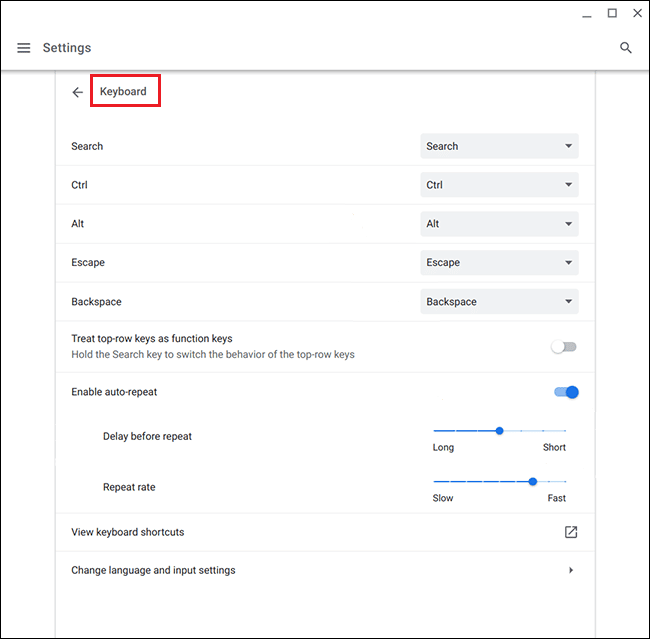
從這裡您可以單擊該框來修改任何未達到標記的特定鍵的行為。
另請閱讀:如何在學校 Chromebook 上玩 Roblox
方法五:更改輸入法
如果您的 Chromebook 鍵盤停止正常工作並且輸入了錯誤的字母,這可能是由於鍵盤佈局不正確造成的。 它也可能由於在鍵盤設置中選擇的語言而發生,但您可以通過以下簡單步驟輕鬆修復它:
1. 在 Chromebook 上打開Chrome 瀏覽器,然後單擊右上角的三個點。
2. 接下來,點擊設置,然後點擊語言和輸入法。
3. 向下滾動找到語言和輸入,並確保您在輸入法標題下選擇了英語(美國) 。
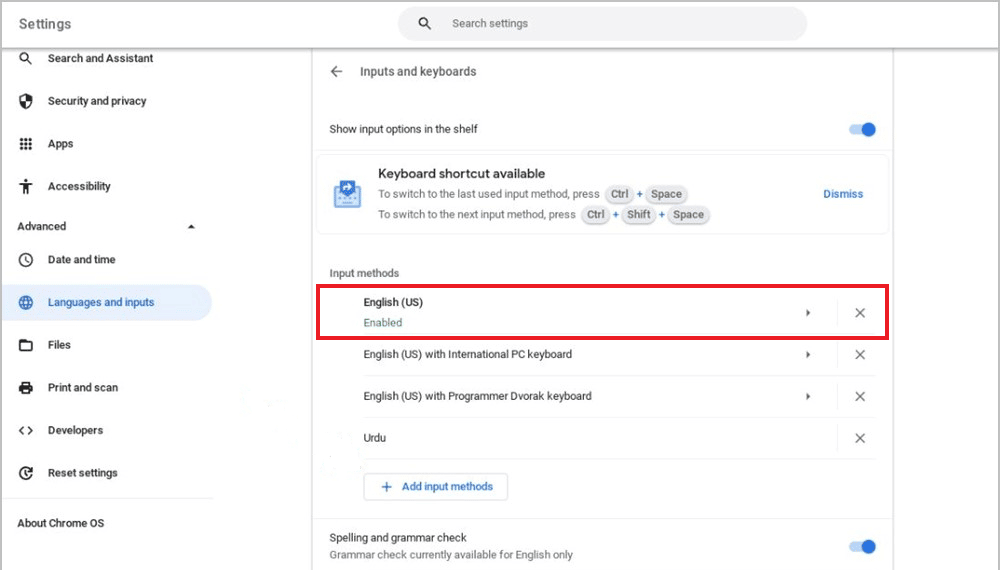
如果找不到您的首選語言,請按照以下步驟操作。
1. 首先進入設置。
2. 然後,選擇設備並單擊更改輸入設置。
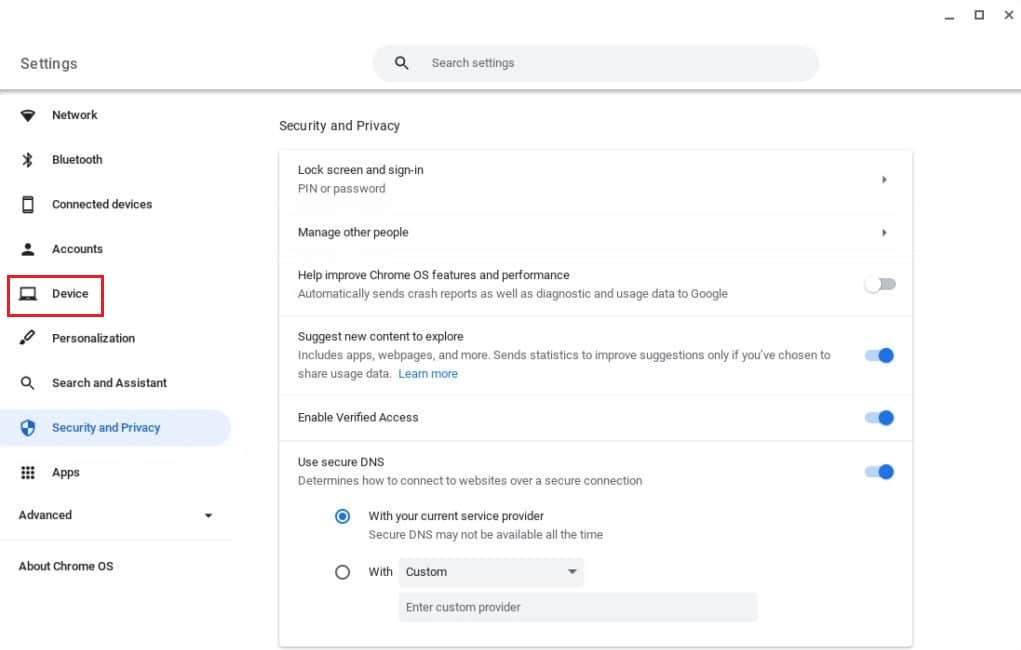
3. 現在選擇添加輸入法。
4. 最後,找到並選擇您的語言,然後點擊添加。
方法 6:關閉粘滯鍵
粘滯鍵使用戶能夠通過按下單個鍵而不是同時按下多個鍵來執行組合鍵。 這有利於無法執行快捷鍵組合的用戶。 但是,如果您不小心啟用了粘滯鍵,您可以解決 Chromebook 鍵盤不工作的問題。
要關閉此功能,請按照下列步驟操作:
1. 通過單擊時間小部件打開 Chromebook 上的設置。
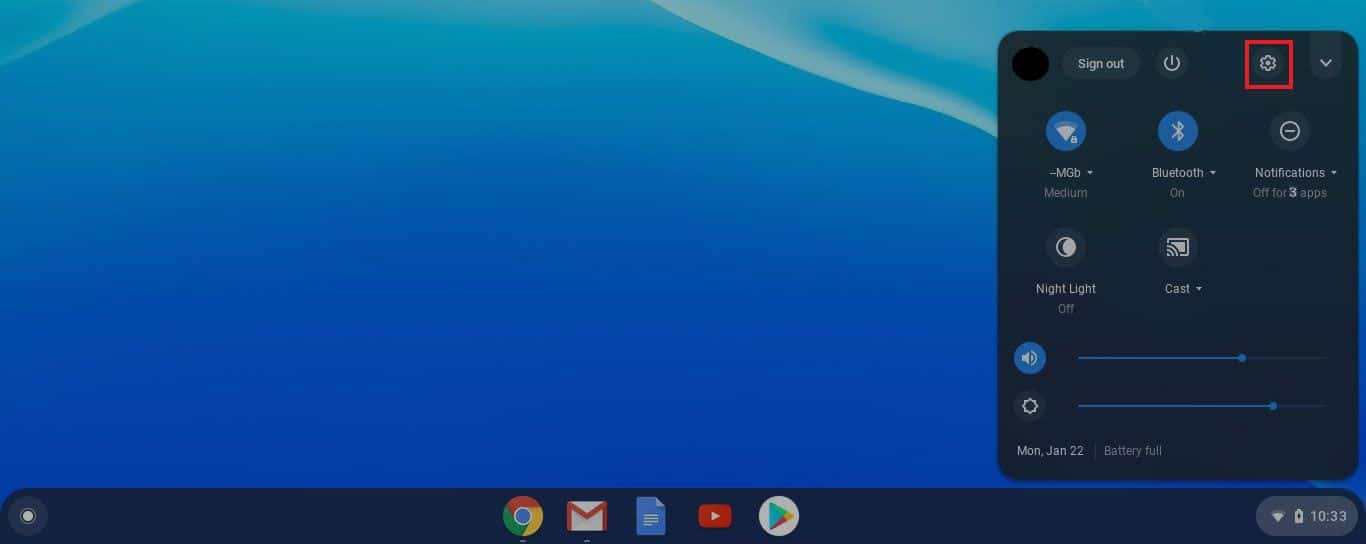
2. 單擊輔助功能,然後單擊管理輔助功能設置。
3.接下來,向下滾動到鍵盤和文本輸入部分並關閉啟用粘滯鍵(通過按順序鍵入它們來執行鍵盤快捷鍵) 。
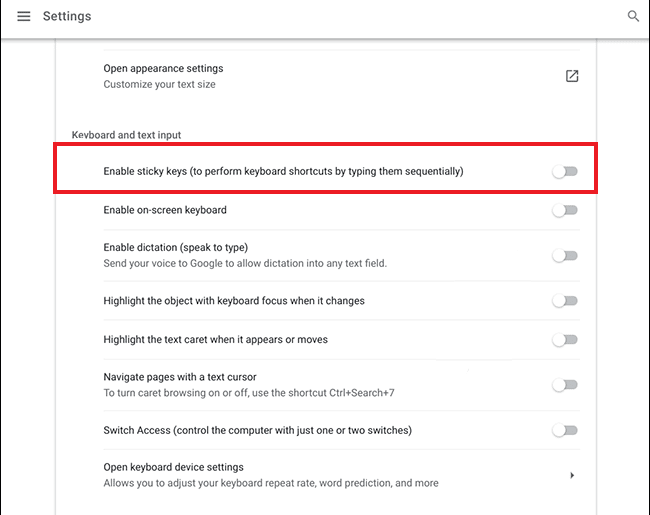
方法 7:使用設備作為來賓用戶
在訪客模式下使用 Chromebook 有助於您在不登錄的情況下使用該設備。如果鍵盤正常工作並且運行良好,您必須從 Chromebook 中刪除現有用戶帳戶並將其添加回來。 為此,您可以按照我們關於如何從 Chromebook 中刪除帳戶的詳細指南進行操作。
在此之後,按照以下步驟啟用來賓用戶:
1.登錄您的管理員帳戶並點擊時間。
2. 轉到設置,然後轉到安全和隱私。

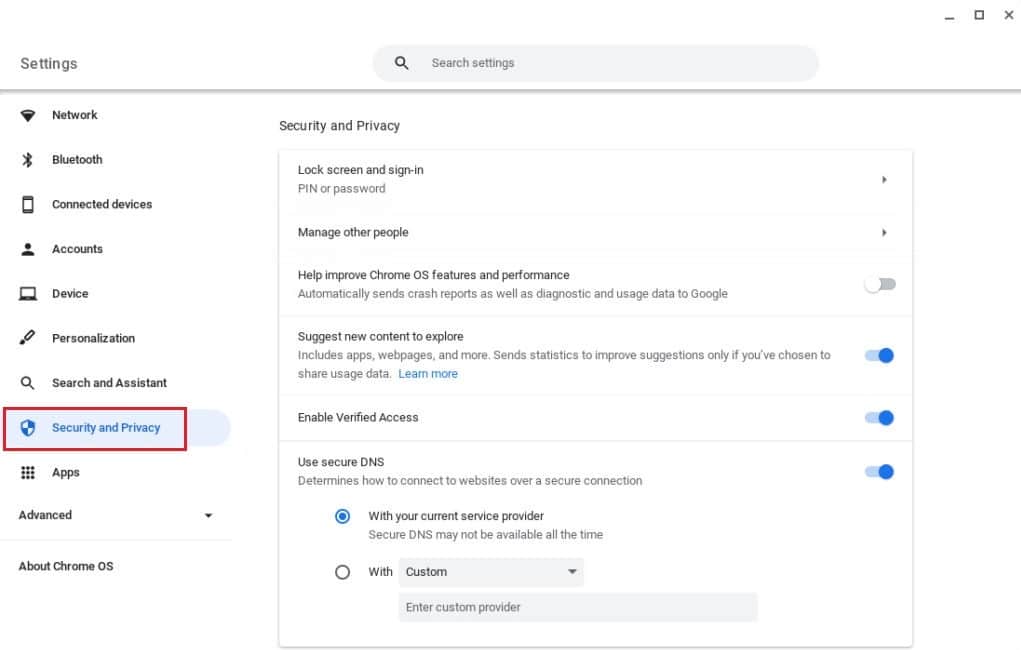
3. 現在,點擊管理其他人。
4. 最後,打開啟用訪客瀏覽。
注意:如果您的設備由組織管理,您可能無法啟用訪客模式。
方法 8:更新 Chrome 操作系統
使用舊版本的 Chromebook 操作系統可能會導致設備出現多個問題。
注意:如果您的 Chromebook 沒有可用的更新,屏幕將顯示您的 Chromebook 是最新的。 在這種情況下,請嘗試其他方法來修復本文中無法使用的 Chromebook 鍵盤。
1. 點擊時間,然後點擊設置。
2. 向下滾動找到關於 Chrome 操作系統並點擊檢查更新。
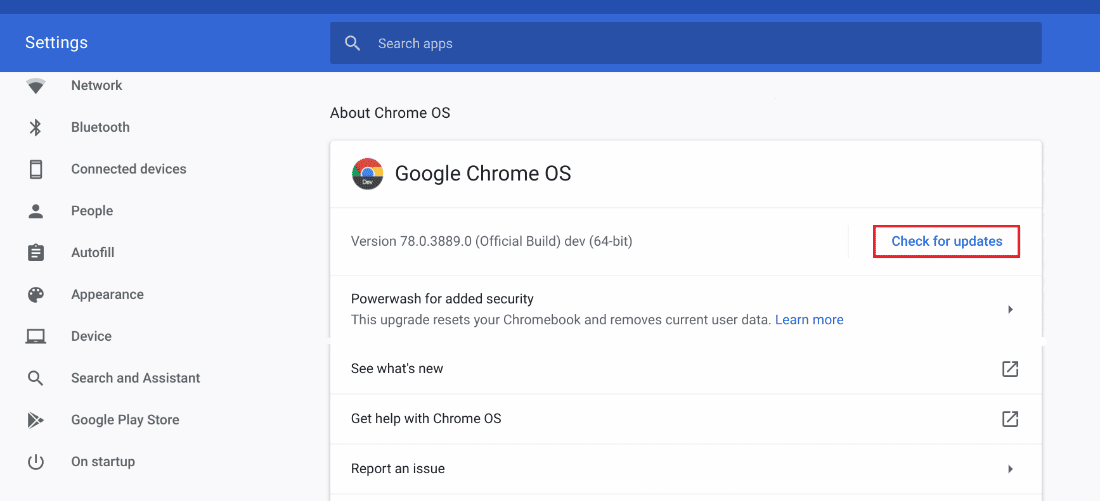
另請閱讀:如何修復 Chromebook 中的 DHCP 查找失敗錯誤
方法 9:重置 Chromebook 硬件
重置 Chromebook 硬件會重新啟動您的硬件項目,例如鍵盤和鼠標墊。 因此,任何可能導致 Chromebook 鍵槃無法工作的問題都會在此過程中得到解決。
注意:只有在其他修復方法無效後才嘗試硬件重置,因為它可能會刪除您存儲的一些數據和文件。
1. 單擊屏幕右下角的快速設置面板。
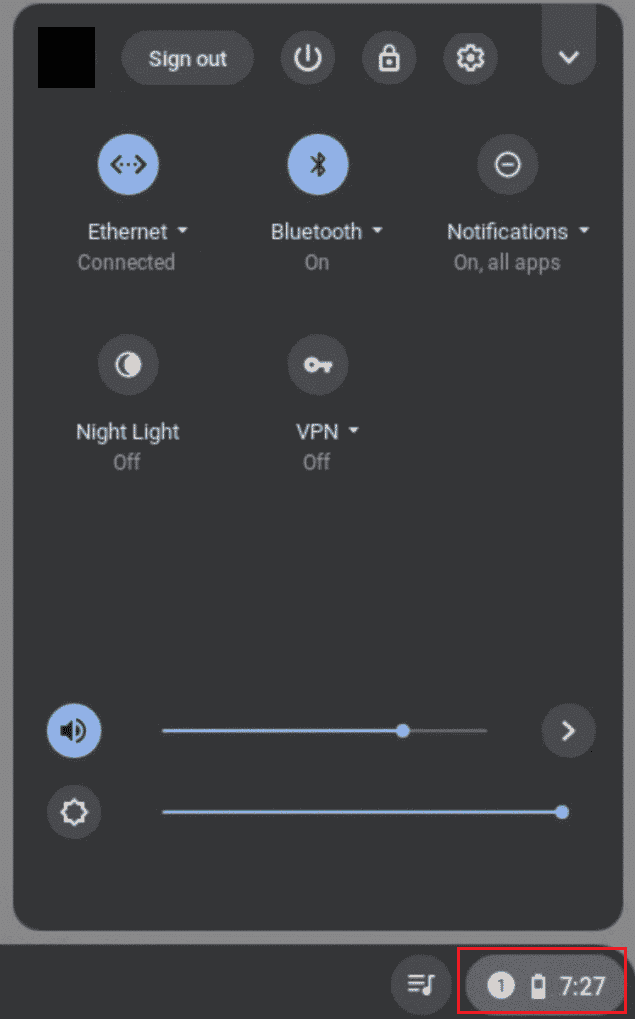
2. 單擊關機選項關閉您的設備。
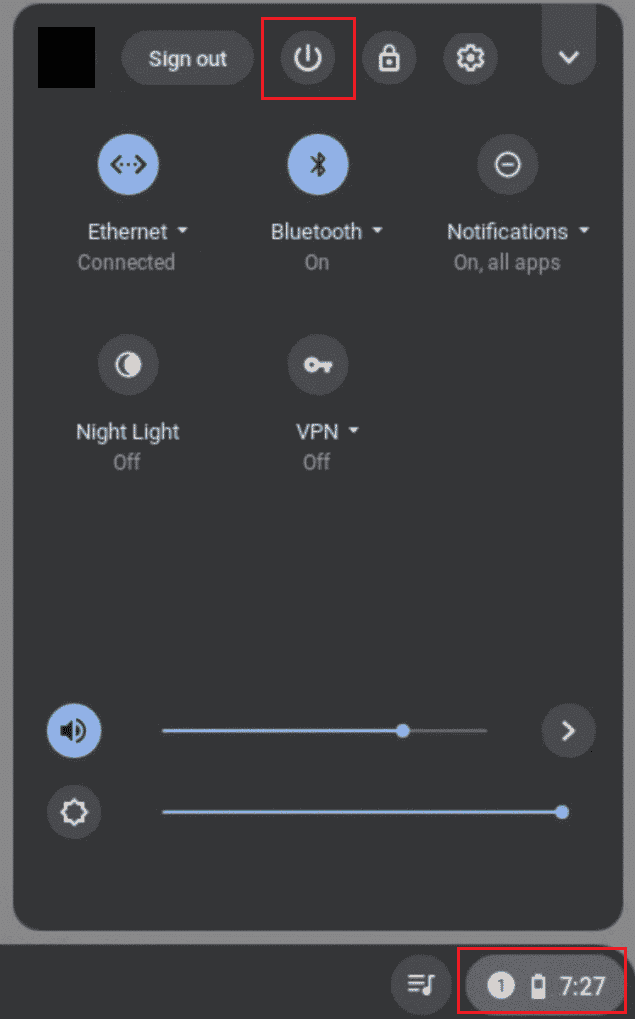
3. 按住Refresh 鍵和Power 鍵。
4. Chromebook 啟動後鬆開刷新鍵。
檢查這是否解決了數字鍵在 Chromebook 上不起作用的問題。
方法 10:重置 Chrome 瀏覽器
使用第三方擴展和防病毒軟件通常會導致設備出現問題。 如果上述方法在 Chromebook 鍵盤停止工作時不起作用,您可以嘗試重置瀏覽器。 請務必記住,重置 Chrome 瀏覽器將清除所有內容並將其恢復到默認狀態。
1. 在您的Chromebook上打開Chrome 瀏覽器。
2. 轉到chrome://settings/reset頁面。
3. 單擊突出顯示的將設置恢復為原始默認值選項。
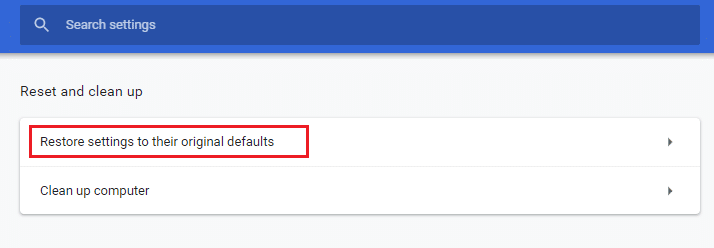
4. 現在,單擊重置設置按鈕確認您的操作。
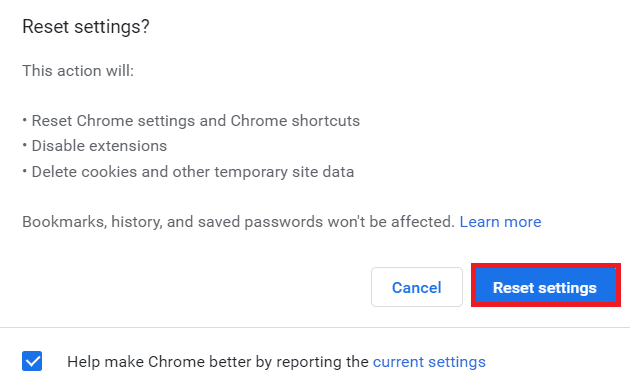
方法 11:Powerwash Chromebook
Powerwash 功能可幫助您將 Chromebook 恢復出廠設置,因此,這應該是您最後的選擇之一。
注意:在重置設備之前備份您的數據以避免丟失存儲的數據
1. 同時按下Esc + Refresh + Power鍵。
2. 一旦 Chromebook 顯示錯誤,同時按下Ctrl + D鍵,然後按Enter 鍵確認您的選擇。

3. 現在,按空格鍵重新啟用操作系統驗證,然後按回車鍵。
等待設備刪除您的所有數據,然後繼續設置您的 Chromebook。
另請閱讀:修復 Chrome 操作系統恢復時發生的意外錯誤
方法 12:EC 重置 Chromebook
EC 重置或嵌入式控制器重置將使控制器放電並重置您的 Chromebook。 對於許多面臨同樣問題的 Chromebook 用戶來說,這種方法非常方便。 請按照以下步驟 EC 重置您的 Chromebook:
1. 關閉Chromebook並從鍵盤上拔下電源線。
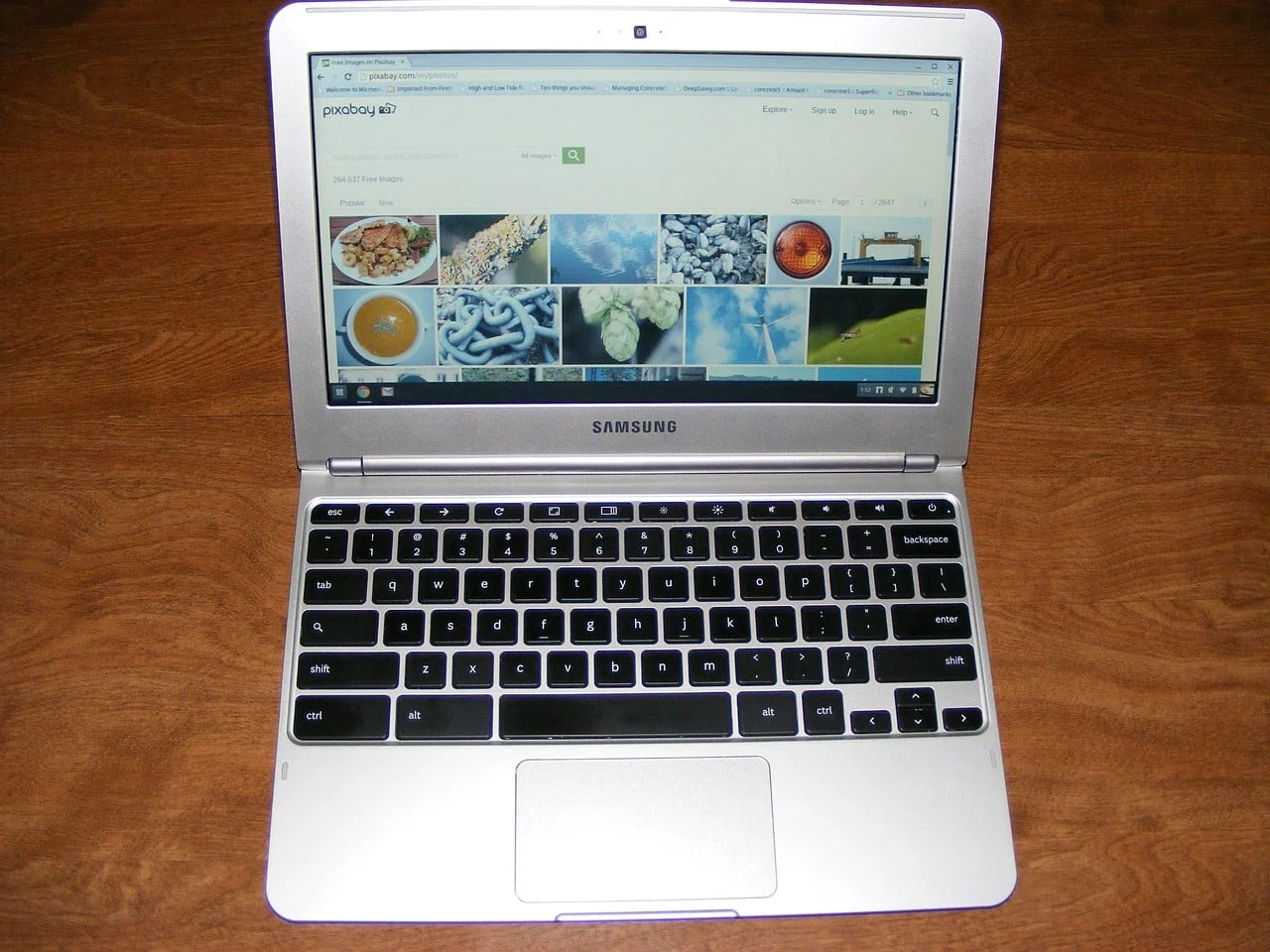
2. 同時按住Refresh + Power 鍵。
3. 然後,當 Chromebook 重新啟動時,鬆開刷新按鈕。
3. 現在,小心地把電池放回去,看看問題是否已經解決。
方法 13:重新連接電池
如果您的 Chromebook 鍵槃無法正常工作,您可以嘗試重新連接電池。 但是,如果上述任何修復都無法完成工作,請始終確保此方法是您最後的手段之一。
注意:此方法需要打開 Chromebook,這可能會使您的保修失效。
- 小心地從 Chromebook 底座上卸下背面螺絲。
- 取出電池,清潔所有東西,然後放回原處。
- 安裝底部面板並打開 Chromebook 以測試鍵盤。
方法 14:使用外部鍵盤
如果修復 Chromebook 的鍵盤似乎是不可能的,並且保修期已過,此方法適合您。 與其浪費更多的時間和精力,您可以隨時嘗試將外部鍵盤連接到您的 Chromebook。 如果數字鍵在 Chromebook 上不起作用,這將幫助您克服鍵盤故障的不足。
幸運的是,有大量預算內的藍牙鍵盤具有出色的性能和保質期。 這種方法的唯一缺點是無論您走到哪裡,都必須隨身攜帶額外的鍵盤。
方法 15:在保修期內更換 Chromebook
如果您的 Chromebook 的保修期仍未到期,您可以嘗試更換它。 但重要的是要記住,Chromebook 為買家提供不可轉讓的保修期。 因此,如果您購買的是二手 Chromebook,此方法對您來說效率不高。
方法 16:出售您的 Chromebook
您是否沒有 Chromebook 鍵盤中的選項無法正常工作? 如果是這樣,您可以從這個障礙中發財,並扭轉局面。 換句話說,您始終可以部分或全部出售您的小工具並獲得回報。 為此,您可以求助於線上和線下商店,盡可能獲得最優惠的價格。 這樣一來,你也可以用這筆交易的錢,再加上口袋裡的剩餘金額,購買一台新的 Chromebook。
常見問題 (FAQ)
Q1。 如何讓我的鍵盤在 Chromebook 上恢復正常?
答。 您可能已經註意到,有時當您同時按下某些鍵時,Chromebook 鍵盤的行為會很奇怪。 這通常發生在按下 Ctrl + Spacebar 鍵時,這允許鍵盤在 INTL 和 US 鍵盤之間來回移動。
Q2。 如何解鎖 Chromebook 上的鍵盤?
答。 您可以通過輸入您的用戶密碼來解鎖您的 Chromebook 鍵盤。
Q3. 如何重啟我的 Chromebook 鍵盤?
答。 您可以單擊“關閉電源”選項或按住鍵盤上的電源按鈕幾秒鐘,直到屏幕變黑並且 Chromebook 重新啟動。
Q4. 為什麼我的 Chromebook 鍵盤亂七八糟?
答。 如上所述,Chromebook 鍵盤出現問題可能有多種原因。 為此,您可以檢查鍵盤配置設置、清除按鍵周圍的污垢、檢查卡住的按鍵,並嘗試其他上述修復方法。
推薦的:
- 如何創建 Wayfair 專業帳戶
- 如何在 Google 幻燈片中突出顯示文本
- 修復 Google Chrome 狀態無效圖像哈希錯誤
- 如何在學校 Chromebook 上繞過管理員
既然您知道Chromebook 鍵槃無法正常工作的原因以及修復方法,就不要再浪費時間了。 在下面的評論中留下您的評論、反饋和建議。 另外,不要忘記告訴我們你接下來想讀什麼。
